XMind 6的功能强大超出你的想象,很多你不在意的小按键、图标将会给你带去莫大的帮助。比如你知道XMind的图标,但你知道XMind图例功能么?不知道,那就和我一起去看看XMind 6图例功能。
首先打开你的XMind思维导图软件并运行,绘制导图。
对你的导图进行添加不同种类的图标,如任务优先级、任务进度等。
随后打开导图属性,你会看到图例选项。
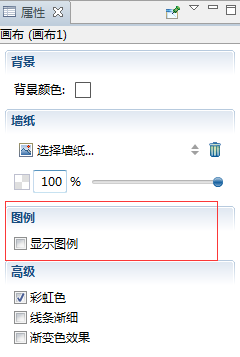
点击勾选图例,界面将会出现图例窗口,将之放置到你想要的地方,一般来说放置在界面的左右侧。
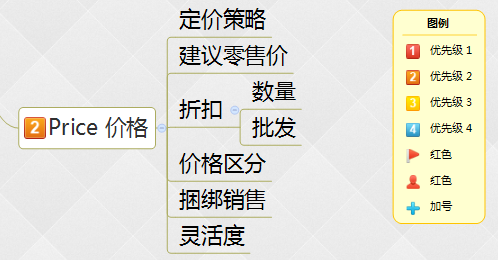
你可以将图例于过滤功能相结合,在图例状态下,点击高级过滤,将会自动生成图标过滤。
(出自:XMind 教程)

来源:oschina
链接:https://my.oschina.net/u/2358778/blog/522223